系统
- 综合
发布日期:2019-05-10 作者:小虾工作室 来源:http://www.winxpsp3.com
今天小编分享一下win10系统鼠标出现连击问题的处理方法,在操作win10电脑的过程中常常不知道怎么去解决win10系统鼠标出现连击的问题,有什么好的方法去处理win10系统鼠标出现连击呢?今天本站小编教您怎么处理此问题,其实只需要1、首先从软件角度来看,保证自己没开鼠标连点器; 2、确保第一步之后,我们进入控制面板;就可以完美解决了。下面就由小编给你们具体详解win10系统鼠标出现连击的图文步骤:
1、首先从软件角度来看,保证自己没开鼠标连点器;
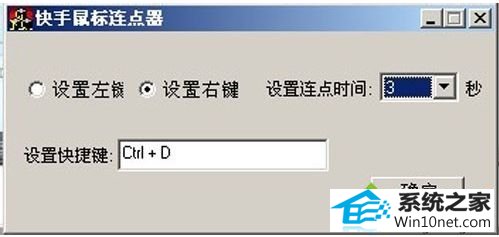
2、确保第一步之后,我们进入控制面板;
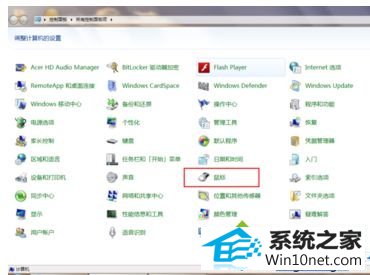
3、先去设置下点击速度,一点点往下降,测试鼠标是否仍有连击现象;
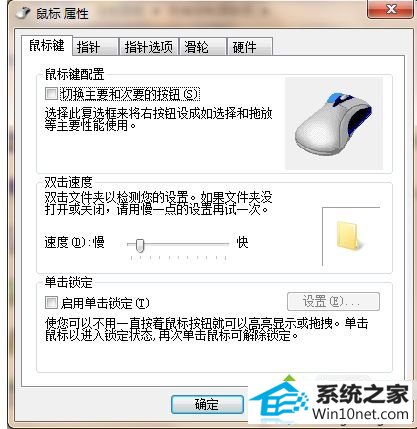
4、没有效果的话再找鼠标硬件;

5、看下鼠标的硬件驱动能不能更新到最新。
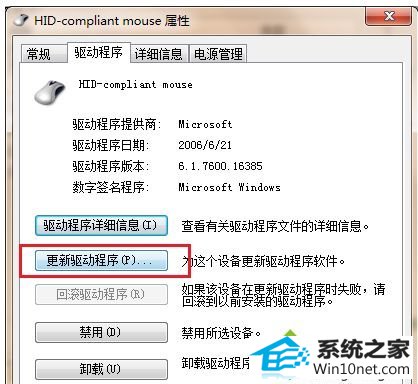
6、UsB连接的问题也可能导致连点,顺手尝试下换个端口能不能用。

以上给大家分享的就是win10系统鼠标出现连击怎么解决,如果你有遇到一样情况的话,可以参阅本教程来解决吧。